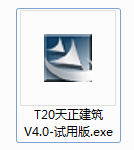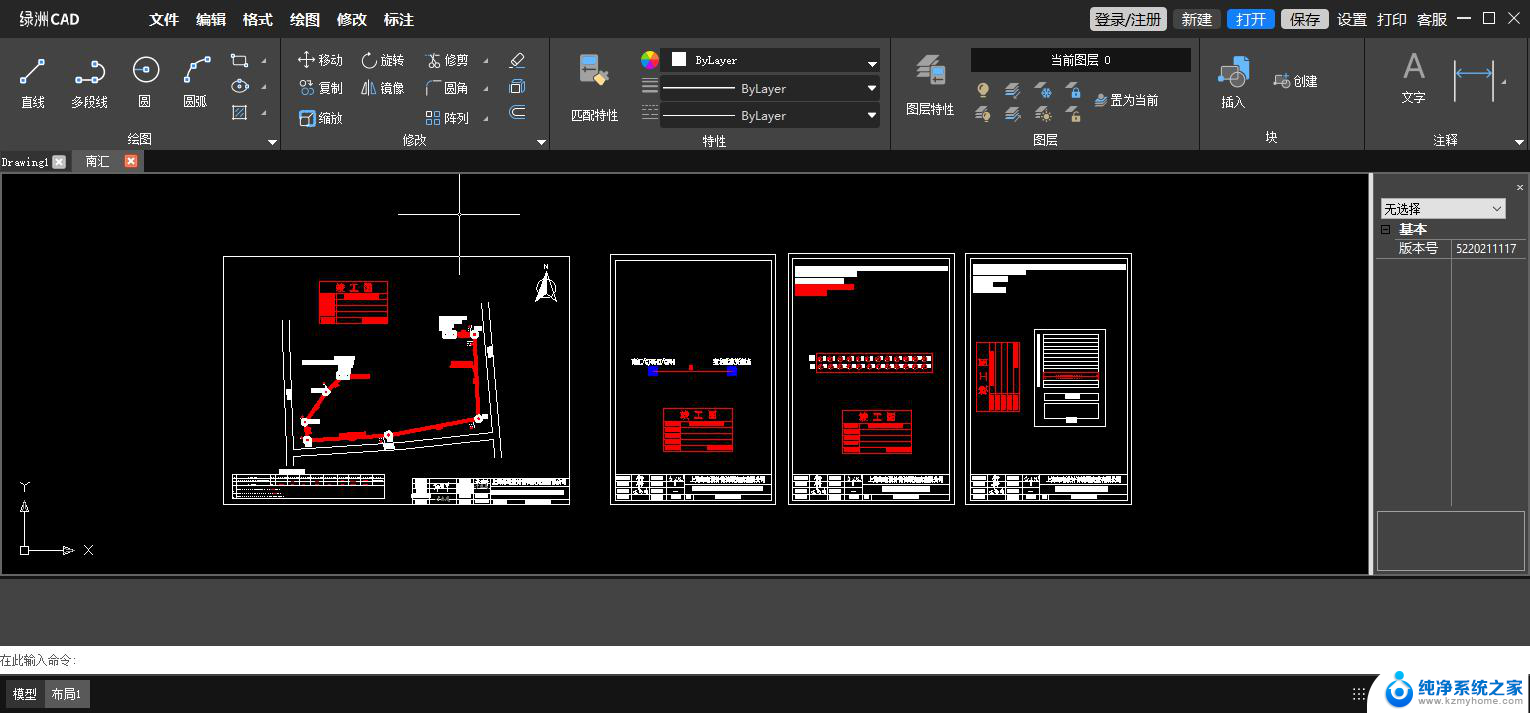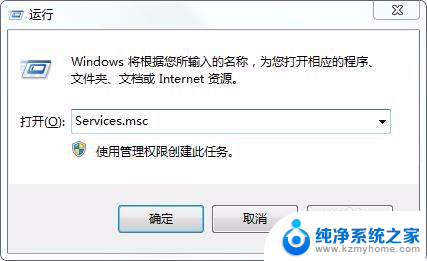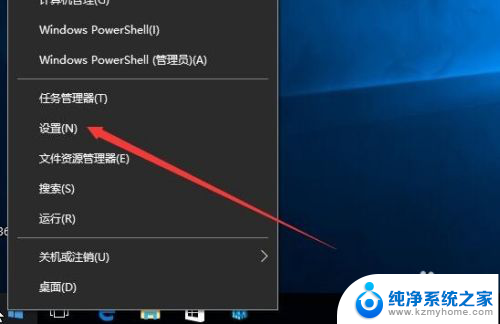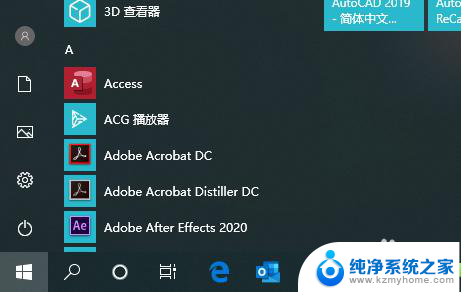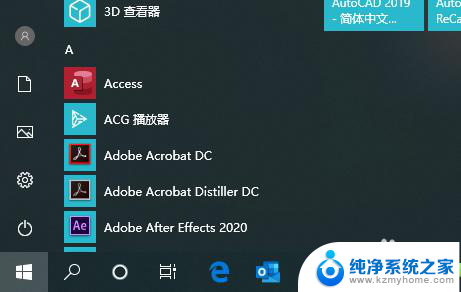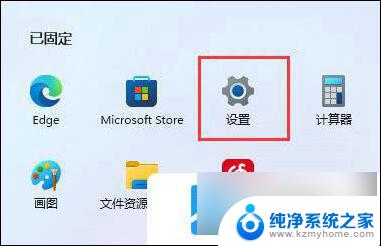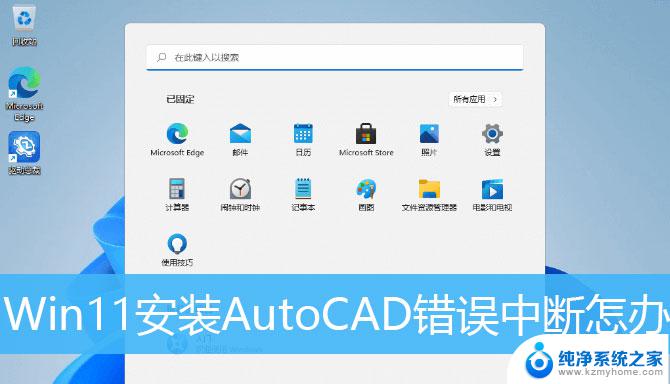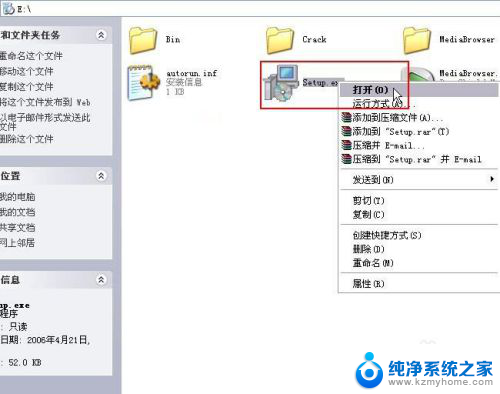怎么默认打开cad版本 电脑安装两个CAD软件如何选择版本打开
更新时间:2023-12-02 12:47:49作者:yang
在如今的工程设计领域,CAD软件成为了不可或缺的工具之一,对于安装了多个CAD软件的电脑用户来说,如何选择合适的版本打开成为了一个让人头疼的问题。每个CAD软件都有其独特的功能和特点,如何能够快速地找到适合自己需求的版本呢?同时我们还需要了解如何设置默认打开的CAD版本,以提高工作效率。在本文中我们将探讨如何选择CAD软件版本以及如何默认打开特定版本的方法。
具体方法:
1.电脑安装两个CAD软件,那么在打开CAD文件时。有可能使用的不是自己想要的版本,那么如何指定其中一个版本作为打开方式呢?首先,选择一个CAD文件,鼠标右键单击CAD文件。
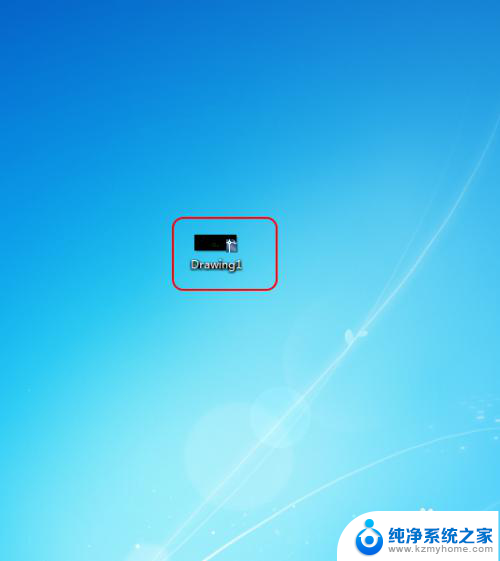
2.鼠标右键单击CAD文件,弹出右键菜单。在菜单中选择“打开方式”。
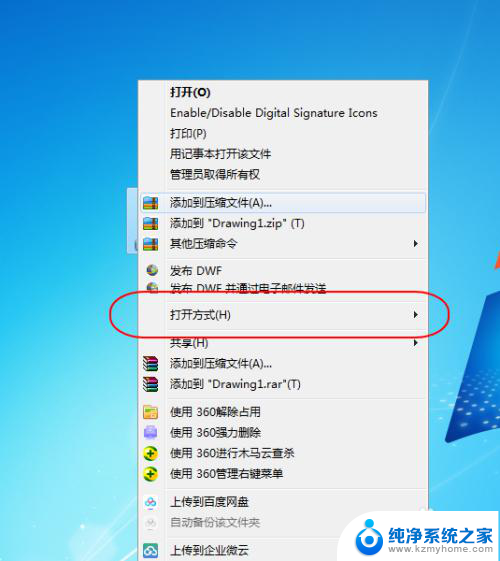
3.随后选择“默认程序”。
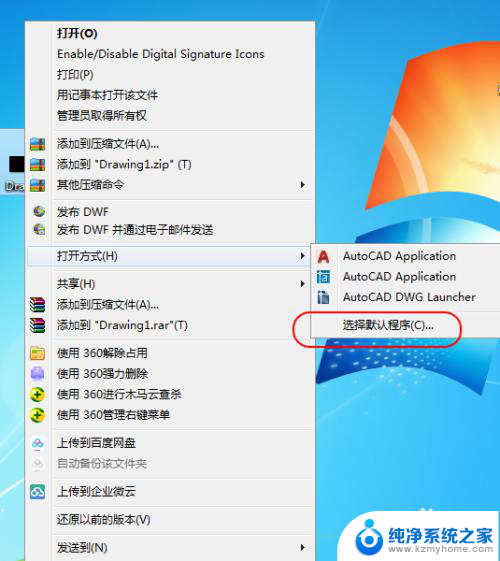
4.点击选择默认程序后,进入打开方式页面。选择其中一个版本的CAD程序。
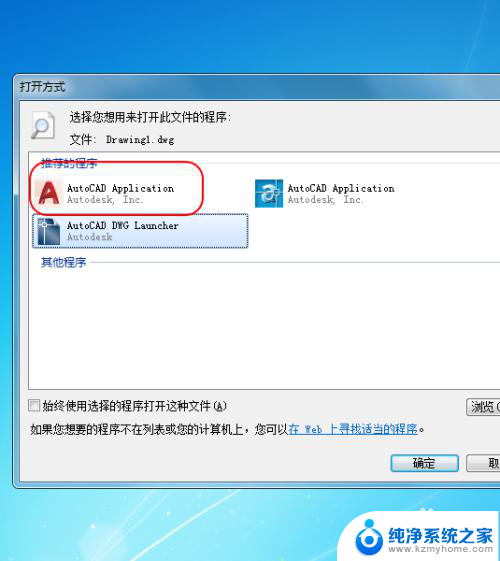
5.确认后,勾选“始终使用选择的程序打开这种文件”。
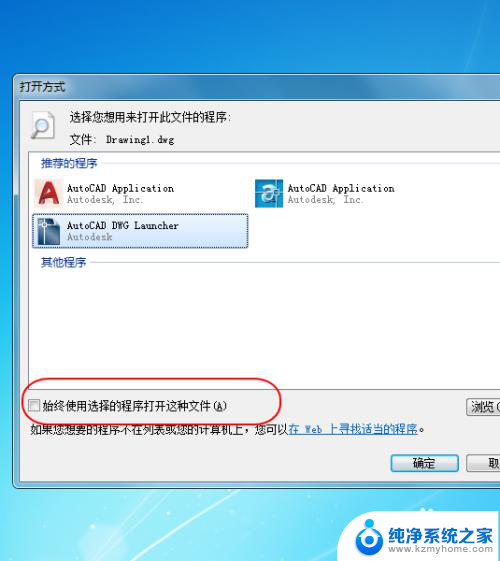
6.点击“确定”按钮,后续打开文件即可指定其中一个版本打开。
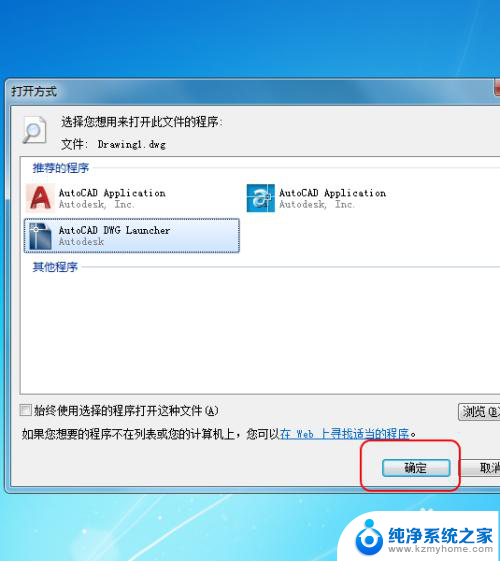
以上就是如何默认打开CAD版本的全部内容,如果您有需要,可以根据小编的步骤进行操作,希望对大家有所帮助。